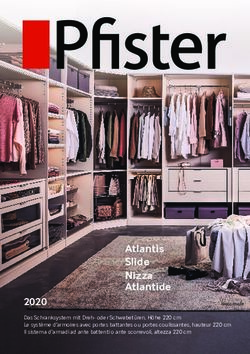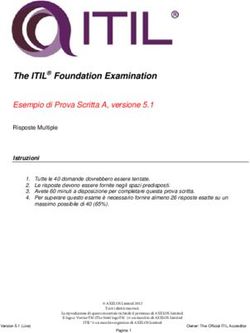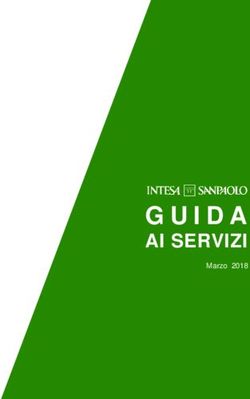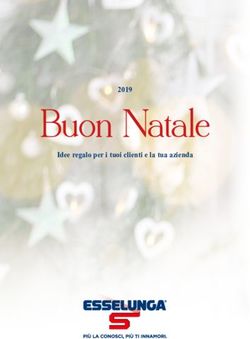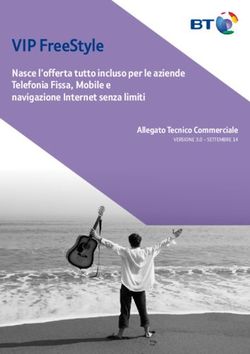Introduzione pratica a ZOO: The Open WPS Platform
←
→
Trascrizione del contenuto della pagina
Se il tuo browser non visualizza correttamente la pagina, ti preghiamo di leggere il contenuto della pagina quaggiù
GFOSSDAY2010 Workshop : Introduzione pratica a ZOO: La piattaforma WPS libera
Introduzione pratica a ZOO:
The Open WPS Platform
GFOSSDAY 2010 WORKSHOP
Giovedì 18 Nov - C6.S309
Centro studi di Foligno
Aula informatica
Pubblicato sotto CC-BY-SA da GeoLabs e 3LIZ. Tradotto da Fondazione Edmund MachGFOSSDAY2010 Workshop : Introduzione pratica a ZOO: La piattaforma WPS libera
Informazioni generali
Luogo dove si è tenuto il Workshop: Centro Studi di Foligno
Aula: Aula informatica
Durata complessiva: 2h
Istruttore: Luca DELUCCHI (Fondazione Edmund Mach)
luca.delucchi@iasma.it
Prerequisiti
DVD con l'immagine di OSGeoLive Virtual Machine (che contiene anche la versione precompilata
di ZOO 1.0 e i dati coi quali fare l'esercitazione)
Conoscenza base di OGC Web Processing Service specification (WPS 1.0)
Conoscenza base dei linguaggi di programmazione C e/o Python
Conoscenza base di JavaScript e OpenLayers
Link utili
Versione in HTML di ZOO Workshop: http://zoo-project.org/trac/wiki/ZooWorkshopFoss4g2010
Versione in PDF di ZOO Workshop: http://zoo-project.org/dl/foss4g2010ws.pdf
Sito ufficiale di ZOO Project: http://zoo-project.org
Trac ufficiale di ZOO Project: http://zoo-project.org/trac
Requisiti specifici di OGC WPS 1.0:http://opengeospatial.org/standards/wps
Sito ufficiale di OSGeoLive: http://live.osgeo.org/
Sito ufficiale di GDAL/OGR: http://www.gdal.org/
Sito ufficiale di OpenLayers: http://openlayers.org
Pubblicato sotto CC-BY-SA da GeoLabs e 3LIZ. Tradotto da Fondazione Edmund MachGFOSSDAY2010 Workshop : Introduzione pratica a ZOO: La piattaforma WPS libera
Contenuti
1) Introduzione......................................................................................................................4
1.1) Cos'è ZOO?.............................................................................................................................4
1.2) Come funziona ZOO?..............................................................................................................4
1.3) Cosa faremo in questo workshop?...........................................................................................5
2) Usare ZOO da un OSGeoLive ..........................................................................................6
2.1) Descrizione dell'ambiente di sviluppo.....................................................................................6
2.2) Testare l'installazione di ZOO con GetCapabilities.................................................................8
2.3) Preparare la vostra directory per ZOO ServiceProvider..........................................................9
3) Creating WPS compliant OGR based Web Services........................................................10
3.1) Introduzione...........................................................................................................................10
3.2) Preparazione dei file di configurazione di ZOO....................................................................10
3.3) Sviluppare processi su geometrie singole..............................................................................14
3.3.1) Boundary..........................................................................................................................14
3.3.1.1) Versione C...............................................................................................................................14
3.3.1.2) Versione python.......................................................................................................................20
3.3.1.3) Testare il Servizio usando la richiesta Execute........................................................................21
3.3.2) Creare servizi per altre funzioni (ConvexHull e Centroid)..............................................24
3.3.2.1) Versione C ..............................................................................................................................24
3.3.2.2) Versione python.......................................................................................................................26
3.3.3) Creare il servizio Buffer...................................................................................................28
3.3.3.1) Versione C...............................................................................................................................28
3.3.3.2) Versione python.......................................................................................................................30
3.3.3.3) Il file MetadataFile di Buffer...................................................................................................30
4) Costruire un client WPS usando OpenLayers..................................................................31
4.1) Creare una semplice mappa che mostri il set di dati come un WMS....................................31
4.2) Recuperare il layer dei dati come WFS e aggiungere il controllo di selezione.....................32
4.3) Richiamare i processi su geometrie singole con JavaScript..................................................33
4.4) Richiamare i processi su geometrie multiple con JavaScript................................................35
5) Esercizio.......................................................................................................................... 37
5.1) Versione C.............................................................................................................................37
5.2) Versione python.....................................................................................................................38
5.3) Testare i servizi......................................................................................................................38
Pubblicato sotto CC-BY-SA da GeoLabs e 3LIZ. Tradotto da Fondazione Edmund MachGFOSSDAY2010 Workshop : Introduzione pratica a ZOO: La piattaforma WPS libera
1 Introduzione
1.1 Cos'è ZOO?
Zoo è un progetto open source WPS (Web Processing Service), recentemente rilasciato con licenza di tipo
MIT/X-11. Fornisce un semplice framework WPS compatibile con OGC per creare e concatenare servizi
WPS. ZOO è composto da tre parti:
✔ ZOO Kernel: un potente kernel server-side scritto in C, che permette di gestire e concatenare servizi
Web scritti in diversi linguaggi di programmazione.
✔ ZOO Services: una serie di esempi di servizi Web, basati su diverse librerie open source.
✔ ZOO API: un API JavaScript server-side in grado di chiamare e concatenare dei Servizi ZOO, che
rende più facile lo sviluppo e la concatenazione dei processi.
ZOO è progettato per rendere più facile lo sviluppo WPS sul lato server, fornendo un potente sistema in
grado di capire ed eseguire interrogazioni conformi allo standard WPS. Supporta diversi linguaggi di
programmazione, il che permette di creare i servizi Web nel linguaggio che si preferisce e di utilizzare
codici esistenti. Maggiori informazioni sul progetto sono disponibili sul sito ufficiale del progetto ZOO.
1.2 Come funziona ZOO?
ZOO è basato su un 'WPS Kernel Service' che costituisce il core del sistema ZOO (aka ZOO Kernel).
Quest'ultimo permette di caricare librerie dinamiche e di trattarle all'occorrenza come servizi web. Il Kernel
ZOO è scritto in C ma supporta anche i più comuni linguaggi di programmazione per creare i Servizi di
ZOO.
Un Servizio ZOO è un collegamento costituito da un file di configurazione ZOO (. zcfg) e dal codice per
l'applicazione corrispondente. Il file di configurazione descrive tutte le funzioni disponibili che possono
essere chiamate tramite una Richiesta WPS Exec e i formati di input/output. I Servizi contengono gli
algoritmi e le funzioni, e attualmente possono essere implementati in C/C++, Fortran, Java, Python, PHP e
JavaScript.
ZOO Kernel funziona con Apache e può comunicare con i motori cartografici e i clients Web mapping. Zoo
Kernel semplicemente aggiunge il supporto WPS all'infrastruttura spaziale dei dati e all'applicazione di Web
mapping. Accetta come dati di input tutti i formati supportati da GDAL/OGR e genera in uscita dati
vettoriali o raster che si possono utilizzare nel motore cartografico e/o per le applicazioni client web-
mapping.
Pubblicato sotto CC-BY-SA da GeoLabs e 3LIZ. Tradotto da Fondazione Edmund MachGFOSSDAY2010 Workshop : Introduzione pratica a ZOO: La piattaforma WPS libera 1.3 Cosa faremo in questo workshop? Lo scopo del presente workshop è di presentare il Progetto ZOO e le sue caratteristiche e di mostrare le sue potenzialità rispetto alle specifiche WPS 1.0.0. In 2 ore i partecipanti impareranno come utilizzare lo ZOO Kernel, come creare i Servizi ZOO e i loro file di configurazione e infine come collegare il servizio creato ad una applicazione client-side webmapping. All'interno di OSGeoLive, il Live DVD ufficiale di OSGeo, è presente una versione pre-compilata di ZOO 1.0. Essa verrà usata durante questo workshop. Così i partecipanti non dovranno compilare ed installare ZOO Kernel manualmente. L'esecuzione e la verifica del funzionamento dello ZOO Kernel dal DVD OSGeoLive è dunque il primo passo del workshop. Ogni partecipante dovrebbe riuscire a disporre di un ZOO kernel funzionante in meno di 30 minuti. Per prima cosa ZOO Kernel verrà testato su un browser Web, utilizzando le richieste di tipo GetCapabilities. Poi i partecipanti saranno invitati a creare uno ZOO Service Provider basato su OGR, per effettuare semplici operazioni spaziali su dati vettoriali. I partecipanti dovranno scegliere se creare il servizio utilizzando il linguaggio C oppure Python. Tutti i passaggi di programmazione del Servizio ZOO Provider ed i relativi servizi saranno spiegati in dettaglio sia in linguaggio C che in Python. Quando i Servizi ZOO saranno pronti e richiamabili dallo ZOO Kernel, i partecipanti impareranno ad utilizzarne le diverse funzioni, utilizzando la semplice applicazione OpenLayers. Un set di dati campione, distribuito da Geoserver, verrà visualizzato su una mappa semplice mediante gli standard WMS / WFS e utilizzato come dati di input da parte dei Servizi ZOO. Quindi, alcuni specifici pulsanti di selezione ed esecuzione verranno aggiunti nel codice JavaScript in modo da eseguire modifche sui poligoni visualizzati con geometrie semplici e multiple. L'intera procedura verrà spiegata in maniera dettagliata, passo dopo passo, fornendo anche pezzi di codice e le loro rispettive spiegazioni. Gli istruttori controlleranno che il Kernel ZOO funzioni su ogni macchina e assisteranno i partecipanti durante lo sviluppo del codice. Naturalmente le domande tecniche sono ben accette durante il workshop. Aiuti nella lettura: Gli esempi di codice sono riportati su sfondo giallo I cambiamenti di codice sono evidenziati su sfondo grigio Esempi di codice inclusi nel testo sono mostrati in questo formato Il linguaggio HTTP e XML è riportato su sfondo blue Partiamo! Pubblicato sotto CC-BY-SA da GeoLabs e 3LIZ. Tradotto da Fondazione Edmund Mach
GFOSSDAY2010 Workshop : Introduzione pratica a ZOO: La piattaforma WPS libera
2 Usare ZOO da OSGeoLive
2.1 Descrizione dell'ambiente di sviluppo
OSGeoLive è un live DVD basato su Xubuntu che permette di testare una grande varietà di software
geospaziali senza doverli installare sulla propria macchina. Comprende solo programmi a licenza libera e
quest'anno include anche ZOO 1.0.
Usare il LiveDVD è il modo più semplice per utilizzare lo ZOO Kernel e sviluppare i Servizi ZOO a livello
locale. Ha il vantaggio di essere pronto all'uso e di contenere tutto il necessario per compilare i Servizi in C o
eseguire i Servizi di Python. Il materiale necessario e il codice sorgente di ZOO sono localizzati nella
cartella /home/user/zoows. Durante questo workshop si lavorerà in questa cartella. La versione binaria
dello ZOO Kernel è già compilata e contenuta in /home/user/zoows/sources/zoo-kernel, che
contiene due file (zoo_loader.cgi e main.cfg) che vanno copiati nella cartella /usr/lib/cgi-bin
utilizzando i seguenti comandi:
sudo cp ~/zoows/sources/zoo-kernel/zoo_loader.cgi /usr/lib/cgi-bin
sudo cp ~/zoows/sources/zoo-kernel/main.cfg /usr/lib/cgi-bin
Durante questo workshop parleremo di ZOO Kernel e dello script zoo_loader.cgi senza fare alcuna
distinzione.
Il filve main.cfg contiene informazioni per la configurazione dell'identificazione e del provider oltre ad
alcune importanti impostazioni. Il file è composto da diverse sezioni, denominate di default main,
identification e provider. Ovviamente, se c'è bisogno di sviluppare un servizio specifico, ognuno è
libero di aggiungere a proprio piacimento nuove sezioni a file di configurazione. È indispensabile sapere che
il nome env viene utilizzato in un determinato modo. Consente di definire le variabili d'ambiente richieste
dal servizio durante la sua esecuzione. Ad esempio, se il servizio richiede di accedere ad un server X in
esecuzione su framebuffer, è possibile aggiungere nella sezione env la riga DISPLAY = 1 per prendere in
considerazione questa specifica.
Si esamini questo file. Contiene tre parametri importanti, commentati di seguito:
✔ serverAddress : url per accedere al ZOO Kernel;
✔ tmpPath : percorso completo per archiviare i files temporanei;
✔ tmpUrl : percorso relativo al serverAddress per accedere alla cartella temporanea.
I valori del file main.cfg che attivano la macchina virtuale sono i seguenti:
serverAddress=http://localhost/zoo
tmpPath=/var/www/temp
Pubblicato sotto CC-BY-SA da GeoLabs e 3LIZ. Tradotto da Fondazione Edmund MachGFOSSDAY2010 Workshop : Introduzione pratica a ZOO: La piattaforma WPS libera
tmpUrl=../temp/
Il tmpUrl è il percorso relativo dal serverAddress, quindi deve essere una directory. Anche se ZOO
Kernel può essere utilizzato con l'url completo dello script zoo_loader.cgi, per una sua migliore
leggibilità e funzionalità, è necessario modificare la configurazione di default di Apache, in modo da
utilizzare direttamente http://localhost/zoo.
Per prima cosa creare una cartella zoo nella cartella esistente /var/www che è usata da Apache come
DirectoryIndex. Poi il file di configurazione /etc/apache2/sites-available/default e
aggiungere le seguenti linee dopo il blocco Directory relativo alla directory /var/www :
Options Indexes FollowSymLinks MultiViews
AllowOverride All
Order allow,deny
allow from all
Ora creare un file htaccess in /var/www/zoo contenente le seguenti linee:
RewriteEngine on
RewriteRule (.*)/(.*) /cgi-bin/zoo_loader.cgi?metapath=$1 [L,QSA]
RewriteRule (.*) /cgi-bin/zoo_loader.cgi [L,QSA]
Per questo ultimo file (che deve essere preso in considerazione da Apache), è necessario attivare il modulo
rewrite di Apache copiando un file di carico, come mostrato di seguito:
sudo cp /etc/apache2/mods-available/rewrite.load /etc/apache2/mods-enabled/
Ora dovrebbe essere possibile accedere allo ZOO Kernel semplicemente riavviando il Web Server Apache:
sudo /etc/init.d/apache2 restart
Due altri software dell'ambiente OSGeoLive verranno utilizzati nel corso di questo workshop. Per prima
cosa si utilizzerà Geoserver per fornire i dati WFS di input al Servizio ZOO che si sta sviluppando. Poi,
nella sezione 3 un dataset di esempio fornito da Geoserver (poligoni degli Stati Uniti) verrà utilizzato per
provare il Servizio. Ora si avvii Geoserver usando il corrispondente bottone nella cartella Servers, come
illustrato nel seguente screenshot:
La libreria OpenLayers library è anch'essa disponibile su OSGeoLive, e sarà usata durante la sessione 4 per
creare una semplice applicazione WPS client capace di interrogare i Servizi ZOO appena sviluppati.
Poiché si è deciso di usare OGR C-API ed il modulo Python delle librerie GDAL, si deve avere a
disposizione i corrispettivi file di intestazione, le librerie e i file associati. Fortunatamente tutto quello che
serve è disponibile di default su OSGeoLive ed è pronto per l'uso.
Pubblicato sotto CC-BY-SA da GeoLabs e 3LIZ. Tradotto da Fondazione Edmund MachGFOSSDAY2010 Workshop : Introduzione pratica a ZOO: La piattaforma WPS libera
2.2 Testare la corretta installazione di ZOO con
GetCapabilities
Ora è possibile interrogare lo ZOO Kernel usando la seguente richiesta da un browser Internet:
http://localhost/cgi-bin/zoo_loader.cgi?Request=GetCapabilities&Service=WPS
Si ottiene il seguente documento Capabilities XML:
Nessun nodo Process compare nella sezione ProcessOfferings, perché non ci sono ancora Servizi ZOO
disponibili. Si può eseguire una richiesta GetCapabilities anche dalla linea di comando, usando:
./zoo_loader.cgi “request=GetCapabilities&service=WPS”
Il browser restituirà lo stesso risultato, come mostrato nel seguente screenshot:
Pubblicato sotto CC-BY-SA da GeoLabs e 3LIZ. Tradotto da Fondazione Edmund MachGFOSSDAY2010 Workshop : Introduzione pratica a ZOO: La piattaforma WPS libera
2.3 Preparare la cartella per lo ZOO ServiceProvider
Per prima cosa occorre spiegare come deve essere strutturata la cartella quando si crea un nuovo Services
Provider:
✔ La directory principale del Services Provider include:
✔ una cartella cgi-env che conterrà tutti i file di configurazione zcfg e librerie dinamiche
(librerie dinamiche C o moduli Python);
✔ il Makefile e i file *c necessari per compilare il Services Provider.
Nell'esistente cartella zoo-services situata in /home/user/zoows/sources/ creare una cartella
principale denominata ws_sp per il Services Provider, rispettando il seguente albero:
mkdir -p /home/user/zoows/sources/zoo-services/ws_sp/cgi-env
Il Makefile e il codice del Service Shared Object in C o Python saranno spiegati nella prossima sezione.
Pubblicato sotto CC-BY-SA da GeoLabs e 3LIZ. Tradotto da Fondazione Edmund MachGFOSSDAY2010 Workshop : Introduzione pratica a ZOO: La piattaforma WPS libera 3 Creare un WPS basato su un Servizio Web che supporti OGR 3.1 Introduzione In questa parte si andrà a creare un ServiceProvider ZOO che utilizza i servizi (basati su OGR API per C oppure sul modulo OGR per Python) contenuti nell'installazione ZOO sul DVD OSGeoLive. L'obiettivo è di usare OGR e alcune sue semplici funzioni spaziali GEOS per i Servizi WPS. Inizieremo con la funzione Boundary. Ogni singolo passo verrà spiegato, codificato e infine testato. Saranno poi spiegate le funzioni Buffer, Centroid e Convex Hull. Infine si sperimenteranno alcune funzioni su geometrie multiple (Intersection, Union, Difference e Symmetric Difference). Come già anticipato, è necessario scegliere se scrivere i Servizi in linguaggio C oppure in Python (o entrambi!). Le spiegazioni saranno prevalentemente basate sul linguaggio C, ma si riveleranno utili anche per coloro che sceglieranno di utilizzare Python. Si decida in base alle abitudini e preferenze. I risultati saranno gli stessi in entrambi i casi. 3.2 Preparazione dei file di configurazione di ZOO Un Servizio ZOO è una combinazione del file di configurazione ZOO (.zcfg) e del modulo runtime per l'applicazione corrispondente (comunemente chiamata ZOO Service Provider). Per prima cosa è necessario preparare il file .zcfg: utilizzando un editor di testo creare un file (che chiameremo Boundary.zcfg) nella cartella /home/user/zoows/sources/zoo-services/ws_sp. Per prima cosa, all'inizio del file si deve inserire tra parantesi quadre il nome del Servizio che si vuole usare, come segue: [Boundary] Questo nome è importante, si tratta del nome del Servizio e quindi il nome della funzione definita nel Services Provider. Un titolo e un riassunto possono essere aggiunti per informare gli utilizzatori di cosa fa il servizio: Title = Compute boundary. Abstract = Returns the boundary of the geometry on which the method is invoked. Queste informazioni di configurazione saranno visualizzate quando si fa una richiesta GetCapabilities. Si possono aggiungere anche altre informazioni, come il processVersion. Si può decidere di far archiviare i risultati allo ZOO Service (impostando il parametro storeSupported su true) oppure che la funzione sia eseguita in background, mostrando il suo stato corrente (impostando statusSupported su true): processVersion = 1 storeSupported = true statusSupported = true Pubblicato sotto CC-BY-SA da GeoLabs e 3LIZ. Tradotto da Fondazione Edmund Mach
GFOSSDAY2010 Workshop : Introduzione pratica a ZOO: La piattaforma WPS libera
Nella sezione main del file metadati del Servizio ZOO, è necessario anche specificare due fattori molto
importanti:
✔ serviceProvider, che è il nome della libreria C condivisa contenente la funzione del Servizio,
oppure il nome del modulo Python.
✔ ServiceType, che definisce il linguaggio di programmazione usato per il Servizio.
(il valore può essere C oppure Python a seconda del linguaggio scelto)
Questo è l'esempio di come deve essere settato il ServiceProvider se si scrive in C:
serviceProvider=ogr_ws_service_provider.zo
serviceType=C
In questo caso si ottiene, posizionato nella directory dove c'è ZOO Kernel, il file della libreria dinamica
ogr_ws_service_provider.zo contenente la funzione Boundary.
Questo è l'esempio di come deve essere settato il ServiceProvider se si scrive in Python:
serviceProvider=ogr_ws_service_provider
serviceType=Python
In questo caso, si ottiene un file ogr_ws_service_provider.py contenente il codice Python della
funzione Boundary.
Nella sezione main, si possono aggiungere anche altri metadati, come ad esempio:
Title = Demo
A questo punto abbiamo definito le principali informazioni di metadata. Ora è necessario definire quali dati
di input utilizzerà il Servizio ZOO. È possibile definire qualsiasi input necessario al Servizio. Da notare che
è possibile effettuare un numero maggiore di richieste allo ZOO Kernel rispetto ai dati di input definiti nel
file .zcfg. Questi valori verranno semplicemente passati al servizio senza venire utilizzati. Nel Servizio di
esempio Boundary, un singolo poligono sarà usato come input, che verrà utilizzato per la funzione Boundary.
La dichiarazione dei dati utilizzati in input è contenuta nel blocco DataInputs. Viene usata la stessa
sintassi del Servizio, col nome dei dati di input messo tra parentesi quadre. È inoltre possibile inserire titolo,
abstract e una sezione di metadati. È necessario impostare i parametri minOccurs e maxOccurs per riuscire
ad eseguire la funzione del Servizio.
[InputPolygon]
Title = Polygon to compute boundary
Abstract = URI to a set of GML that describes the polygon.
minOccurs = 1
maxOccurs = 1
Test = My test
Pubblicato sotto CC-BY-SA da GeoLabs e 3LIZ. Tradotto da Fondazione Edmund MachGFOSSDAY2010 Workshop : Introduzione pratica a ZOO: La piattaforma WPS libera
I metadati definiscono la tipologia di dati supportata dal Servizio. Nell'esempio del Boundary, il poligono di
input può essere passato come un file GML o una stringa JSON. Il passo successivo è quello di definire i
formati di input di default e quelli supportati. Entrambi i formati devono essere dichiarati a seconda della
loro tipologia nel blocco LitteralData o in quello ComplexData. Per questo primo esempio useremo
solo il blocco ComplexData.
mimeType = text/xml
encoding = UTF-8
mimeType = application/json
encoding = UTF-8
A questo punto occorre attribuire gli stessi metadati ai dati in output del Servizio, all'interno di un blocco
DataOutputs:
[Result]
Title = The created geometry
Abstract = The geometry containing the boundary of the geometry on which the method
was invoked.
Title = Result
mimeType = application/json
encoding = UTF-8
mimeType = text/xml
encoding = UTF-8
Una copia completa di questo file .zcfg può essere trovata all'URL:
http://zoo-project.org/trac/browser/trunk/zoo-services/ogr/base-vect-ops/cgi-env/Boundary.zcfg
Una volta modificato il file metadati di ZOO, occorre copiarlo nella stessa cartella del Kernel di ZOO
(/usr/lib/cgi-bin). A questo punto si è in grado di eseguire la seguente richiesta:
http://localhost/zoo/?Request=DescribeProcess&Service=WPS&Identifier=Boundary&version=1.0.0
Pubblicato sotto CC-BY-SA da GeoLabs e 3LIZ. Tradotto da Fondazione Edmund MachGFOSSDAY2010 Workshop : Introduzione pratica a ZOO: La piattaforma WPS libera Con la richiesta ProcessDescriptions dovrebbe generarsi il seguente documento XML: Si noti che GetCapabilities e DescribeProcess hanno bisogno solo del file .zcfg per essere completati. Semplice, vero? A questo punto, si faccia una richiesta Execute al Kernel ZOO. Si ottiene una risposta ExceptionReport, simile alla seguente: Se si proverà ad eseguire il Python Service, verrà generato il seguente messaggio di errore: Pubblicato sotto CC-BY-SA da GeoLabs e 3LIZ. Tradotto da Fondazione Edmund Mach
GFOSSDAY2010 Workshop : Introduzione pratica a ZOO: La piattaforma WPS libera
3.3 Sviluppare processi su geometrie singole
Per spiegare in maniera chiara il funzionamento del Services Provider, si fornisce una descrizione dettagliata
(passo per passo) di come utilizzare la funzione Boundary , che è una delle più semplici. La stessa
procedura verrà poi utilizzata per implementare funzioni più complesse, come Buffer, Centroid e
ConvexHull.
Ora che i metadati sono completi, è necessario creare il codice del Servizio. La cosa più importante da sapere
quando si sviluppa un Servizio ZOO è che la funzione corrispondente al Servizio richiede in entrata tre
parametri (maps datatype interno o dizionari Python) e in uscita fornisce un valore intero che rappresenta lo
stato dell'esecuzione (SERVICE_FALLITO or SERVICE_TERMINATO_CON_SUCCESSO):
✔ conf : la configurazione dell'ambiente principale (corrispondente al contenuto di main.cfg);
✔ inputs : i dati di input richiesti o di default;
✔ outputs : i dati di output richiesti o di default.
3.3.1 La funzione Boundary
3.3.1.1 Versione in C
Come spiegato in precedenza, il Kernel di ZOO fornisce i parametri alla funzione del Servizio in uno
specifico formato chiamato maps. Per codificare il Servizio con il linguaggio C è necessario sapere come
accedere a questo tipo di dati in modalità lettura/scrittura.
Le maps sono named linked list di mappe (map) contenenti un name, una content map e un puntatore alla
mappa successiva della lista (next map oppure NULL se non c'è più nessun'altra map nella lista). Di seguito
la definizione del formato come lo si trova nel file zoo-kernel/service.h :
typedef struct maps{
char* name;
struct map* content;
struct maps* next;
} maps;
The map inserita nella maps è anche una semplice linked list e viene usata per immagazzinare i valori Key
Value Pair. Una map contiene quindi la coppia name e value e il puntatore all'elemento successivo della
lista. Di seguito la definizione del formato dei dati che si può trovare nel file zoo-kernel/service.h:
typedef struct map{
char* name; /* The key */
char* value; /* The value */
struct map* next; /* Next couple */
} map;
Pubblicato sotto CC-BY-SA da GeoLabs e 3LIZ. Tradotto da Fondazione Edmund MachGFOSSDAY2010 Workshop : Introduzione pratica a ZOO: La piattaforma WPS libera
Siccome la struttura dei dati viene parzialmente o interamente completata dallo ZOO Kernel del Servizio,
non serve perdere tempo nella creazione della maps, ma basta lavorare direttamente sull'esistente map, in
altre parole il contenuto di ogni maps. La prima funzione che bisogna conoscere è getMapFromMaps
(definita nel file zoo-kernel/service.h) che permette di accedere ad una specifica map di una maps.
Questa funzione ha tre parametri, elencati qui sotto:
✔ m : un puntatore in maps che rappresenta la maps utilizzata per cercare una specifica map
✔ name : un char* , che rappresenta il nome della map che si sta cercando
✔ key : una chiave specifica nella map chiamata name
Per esempio, il codice C che estrae dalla maps chiamata inputs il valore della map InputPolygon avrà la
seguente sintassi:
map* tmp=getMapFromMaps(inputs,"InputPolygon","value");
Una volta che si ha la map, è possibile accedere ai campi name o value, usando la seguente sintassi:
tmp->name
tmp->value
Una volta appreso come leggere ed accedere ai campi della map da una maps, si procede imparando come
scrivere in questo tipo di datastructure. Si può fare usando la pratica funzione addToMap definita sempre nel
file zoo-kernel/service.h. Anche la funzione addToMap richiede tre parametri:
✔ m : un puntatore alla map che si vuole aggiornare,
✔ n : il nome della map di cui si vuole aggiungere o aggiornare il valore,
✔ v : il valore che si vuole attribuire alla map.
Di seguito un esempio di come aggiungere o creare la content map di una maps chiamata outputs :
addToMap(outputs->content,"value","Hello from the C World !");
addToMap(outputs->content,"mimeType","text/plain");
addToMap(outputs->content,"encoding","UTF-8");
La funzione addToMap è in grado di creare o aggiornare una map esistente. Infatti, se non esiste una map
chiamata «value» essa viene creata. Altrimenti il suo valore viene sovrascritto automaticamente.
Questo datatype è davvero importante in quanto è usato in tutti i Servizi di ZOO basati su C. È inoltre la
stessa rappresentazione utilizzata in altri linguaggi, ma usando i rispettivi datatype. Per esempio in Python,
si usa un datatype dizionario, che facilita la digitalizzazione.
Pubblicato sotto CC-BY-SA da GeoLabs e 3LIZ. Tradotto da Fondazione Edmund MachGFOSSDAY2010 Workshop : Introduzione pratica a ZOO: La piattaforma WPS libera
Di seguito si riporta un esempio di maps usando il linguaggio Python (si tratta di una versione ridotta della
configurazione principale di maps):
main={
"main": {"encoding": "utf-8",
"version": "1.0.0",
"serverAddress": "http://www.zoo-project.org/zoo/",
"lang": "fr-FR,en-CA"},
"identification": {"title": "The Zoo WPS Development Server",
"abstract": "Development version of ZooWPS.",
"fees": "None",
"accessConstraints": "none",
"keywords": "WPS,GIS,buffer"}
}
Ora che sono chiari i concetti di maps e map, è possibile iniziare a comporre il codice del primo Servizio
ZOO usando la funzione OGR Boundary.
Come anticipato nell'introduzione, si utilizza il server Geoserver WFS disponibile sul DVD OSGeoLive, in
modo che le WFS Response vengano usate come valori di input. Siccome si utilizzeranno funzioni OGR di
geometria semplice come OGR_G_GetBoundary, saranno usato solo le Geometry object, piuttosto che
l'intero WFS Response. La prima cosa da fare è di scrivere una funzione che definisca la geometria
dall'intero WFS Response. Questo verrà denominato createGeometryFromWFS.
Di seguito il codice di questa funzione:
OGRGeometryH createGeometryFromWFS(maps* conf,char* inputStr){
xmlInitParser();
xmlDocPtr doc = xmlParseMemory(inputStr,strlen(inputStr));
xmlChar *xmlbuff;
int buffersize;
xmlXPathContextPtr xpathCtx;
xmlXPathObjectPtr xpathObj;
char * xpathExpr="/*/*/*/*/*[local-name()='Polygon' or local-name()='MultiPolygon']";
xpathCtx = xmlXPathNewContext(doc);
xpathObj = xmlXPathEvalExpression(BAD_CAST xpathExpr,xpathCtx);
if(!xpathObj->nodesetval){
errorException(conf, "Unable to parse Input Polygon","InvalidParameterValue");
exit(0);
}
int size = (xpathObj->nodesetval) ? xpathObj->nodesetval->nodeNr : 0;
xmlDocPtr ndoc = xmlNewDoc(BAD_CAST "1.0");
for(int k=size-1;k>=0;k--){
xmlDocSetRootElement(ndoc, xpathObj->nodesetval->nodeTab[k]);
}
xmlDocDumpFormatMemory(ndoc, &xmlbuff, &buffersize, 1);
char *tmp=strdup(strstr((char*)xmlbuff,"?>")+2);
xmlXPathFreeObject(xpathObj);
xmlXPathFreeContext(xpathCtx);
xmlFree(xmlbuff);
xmlFreeDoc(doc);
xmlCleanupParser();
OGRGeometryH res=OGR_G_CreateFromGML(tmp);
if(res==NULL){
map* tmp=createMap("text","Unable to call OGR_G_CreatFromGML");
addToMap(tmp,"code","NoApplicableCode");
exit(0);
}
else
Pubblicato sotto CC-BY-SA da GeoLabs e 3LIZ. Tradotto da Fondazione Edmund MachGFOSSDAY2010 Workshop : Introduzione pratica a ZOO: La piattaforma WPS libera
return res;
}
La sola cosa sulla quale è importante soffermarsi è la funzione errorException compresa nel corpo della
funzione. Tale funzione è dichiarata nel file zoo-kernel/service_internal.h e definita in zoo-
kernel/service_internal.c. Può assumere tre parametri:
✔ il principale ambiente della maps,
✔ un char* che rappresenta il messaggio d'errore da visualizzare,
✔ una char* che rappresenta il codice dell'errore (come definito nelle specifiche WPS – Tabella 62).
In altre parole, se il WFS Response non può essere analizzato correttamente, si genera un documento
ExceptionReport che informa il client che si è verificato un problema.
Ora che si è scritta la funzione per estrarre la geometry object dal WFS, è possibile iniziare a definire il
Servizio Boundary. Di seguito il codice completo per il Servizio Boundary:
int Boundary(maps*& conf,maps*& inputs,maps*& outputs){
OGRGeometryH geometry,res;
map* tmp=getMapFromMaps(inputs,"InputPolygon","value");
if(tmp==NULL)
return SERVICE_FAILED;
map* tmp1=getMapFromMaps(inputs,"InputPolygon","mimeType");
if(strncmp(tmp1->value,"application/json",16)==0)
geometry=OGR_G_CreateGeometryFromJson(tmp->value);
else
geometry=createGeometryFromWFS(conf,tmp->value);
res=OGR_G_GetBoundary(geometry);
tmp1=getMapFromMaps(outputs,"Result","mimeType");
if(strncmp(tmp1->value,"application/json",16)==0){
addToMap(outputs->content,"value",OGR_G_ExportToJson(res));
addToMap(outputs->content,"mimeType","text/plain");
}
else{
addToMap(outputs->content,"value",OGR_G_ExportToGML(res));
}
outputs->next=NULL;
OGR_G_DestroyGeometry(geometry);
OGR_G_DestroyGeometry(res);
return SERVICE_SUCCEEDED;
}
Come si può vedere dal seguente codice, per prima cosa viene controllato il mimeType dei dati in ingresso:
map* tmp1=getMapFromMaps(inputs,"InputPolygon","mimeType");
if(strncmp(tmp1->value,"application/json",16)==0)
geometry=OGR_G_CreateGeometryFromJson(tmp->value);
else
geometry=createGeometryFromGML(conf,tmp->value);
Pubblicato sotto CC-BY-SA da GeoLabs e 3LIZ. Tradotto da Fondazione Edmund MachGFOSSDAY2010 Workshop : Introduzione pratica a ZOO: La piattaforma WPS libera
Se si sceglie di impostare il mimeType in ingresso su application/json, si utilizza la
OGR_G_CreateGeometryFromJson , negli altri casi si utilizza la funzione locale
createGeometryFromGML.
Si noti che i dati di input non sono tutti dello stesso tipo. Visto che si è usato direttamente
OGR_G_CreateGeometryFromJson questo significa che la stringa JSON include solamente l'oggetto della
geometria e non l'intera stringa GeoJSON. Tuttavia è possibile andare a modificare questo codice in modo
che vada ad utilizzare l'intera stringa GeoJSON, creando semplicemente una funzione che estragga l'oggetto
della geometria dalla stringa GeoJSON (usando per esempio la json-c library, che è usata anche dall'OGR
GeoJSON Driver).
Definiti gli oggetti della geometria in ingresso, è ora possibile usare la funzione OGR_G_GetBoundary e
salvare il risultato nella variabile res geometry. A questo punto si deve solamente salvare il valore nel giusto
formato: GeoJSON per default oppure GML, se lo si era scelto come formato per i dati in uscita.
Da notare che lo ZOO Kernel fornisce valori outputs già precompilati. Così basta solo inserire il valore
della key denominata value. Nell'esempio qui proposto si è invece scelto di sovrascrive il mimeType
usando il valore text/plain piuttosto che il application/json (per dimostrare che è possibile andare a
modificare anche altri campi della map). Infatti, a seconda del formato richiesto dal client (o per default) si
ottiene la rappresentazione della geometria in JSON o in GML.
tmp1=getMapFromMaps(outputs,"Result","mimeType");
if(strncmp(tmp1->value,"application/json",16)==0){
addToMap(outputs->content,"value",OGR_G_ExportToJson(res));
addToMap(outputs->content,"mimeType","text/plain");
}
else{
addToMap(outputs->content,"value",OGR_G_ExportToGML(res));
}
A questo punto il Servizio Boundary è pronto, basta solo compilarlo per produrre una Libreria Dinamica.
Siccome si utilizzano le funzioni definite in service.h (getMapFromMaps e addToMap), è necessario
includere questo file nel codice C. La stessa operazione deve essere fatta se si vuole utilizzare anche la
funzione errorException dichiarata in zoo-kernel/service_internal.h. È necessario anche
collegare la libreria allo zoo-kernel/service_internal.o per utilizzare in tempo reale
errorException. Infine occorre includere i file necessari ad accedere alla libxml2 e alle C-API di OGR.
Per soddisfare la Libreria Dinamica bisogna inserire il codice in un blocco chiamato extern "C". Il codice
del Servizio finale viene salvato nel file service.c nella cartella root del Servizio Provider (quindi in
/home/zoows/sources/zoo-services/ws_sp). Dovrebbe essere il seguente:
#include "ogr_api.h"
#include "service.h"
extern "C" {
#include
#include
#include
#include
}
Pubblicato sotto CC-BY-SA da GeoLabs e 3LIZ. Tradotto da Fondazione Edmund MachGFOSSDAY2010 Workshop : Introduzione pratica a ZOO: La piattaforma WPS libera
A questo punto si procede generando la corrispondente Libreria Dinamica compilando il codice come una
Libreria Dinamica. Questo può essere fatto usando il seguente comando:
g++ $CFLAGS -shared -fpic -o cgi-env/ServiceProvider.zo ./service.c $LDFLAGS
Attenzione che bisogna indicare i valori della variabili ambientali CLFAGS e LDFLAGS.
CFLAGS deve contenere tutti quei percorsi richiesti per trovare gli headers, come il percorso alle cartelle che
contengono la cartella libxml2 e i file service.h, ogr_api.h e service_internal.h. Sfruttando
l'ambiente di OSGeoLive, è possibile usare due strumenti ( xml2-config and gdal-config , entrambi
usati con l'argomento –cflags) per recuperare tali valori. Questi generano il percorso richiesto.
Se si sono seguite le istruzioni su come creare la cartella principale del Servizio Provider di Zoo nello zoo-
services. A questo punto dovrebbe essere possibile visualizzare gli headers del Kernel di ZOO e l'albero
sorgente nella cartella ../../zoo-kernel relativa al percorso corrente
(/home/user/zoows/sources/zoo-services/ws_sp). Si noti che è possibile utilizzare anche il
percorso completo alla cartella zoo-kernel , ma il percorso relativo è preferibile in quanto permette di
spostare dovunque l'albero delle sorgenti e conservare il codice aggiornato utilizzando la stessa linea di
comando. A questo punto bisogna aggiungere -I../../zoo-kernel allo CFLAGS per permettere al
compilatore di trovare i file service.h e service_internal.h .
La completa definizione CFLAGS dovrebbe apparire come la seguente:
CFLAGS=`gdal-config --cflags` `xml2-config --clfags` -I../../zoo-kernel/
Una volta inseriti nel CFLAGS i percorsi correttamente settati, occorre concentrarsi sulla libreria alla quale ci
si è già collegati (definita nella variabile ambientale LDFLAGS ). Per collegare nuovamente gdal e le librerie
libxml2, si possono sfruttare gli stessi strumenti usati in precedenza usando l'argomento --libs invece di
--cflags. La definizione LDFLAGS completa deve essere la seguente:
LDFLAGS=`gdal-config --libs` `xml2-config --libs` ../../zoo-kernel/service_internal.o
Creare ora il Makefile di supporto alla compilazione del codice. Si scriva un breve Makefile nella root
del Servizio Provider di ZOO contenente le seguenti linee:
ZOO_SRC_ROOT=../../zoo-kernel/
CFLAGS=-I${ZOO_SRC_ROOT} `xml2-config --cflags` `gdal-config --cflags`
LDFLAGS=`xml2-config --libs` `gdal-config --libs`${ZOO_SRC_ROOT}/service_internal.o
cgi-env/ogr_ws_service_provider.zo: service.c
g++ ${CFLAGS} -shared -fpic -o cgi-env/ogr_ws_service_provider.zo ./service.c $
{LDFLAGS}
clean:
rm -f cgi-env/ogr_ws_service_provider.zo
Usando questo Makefile, è possibile eseguire make dalla cartella principale del Servizio Provider di ZOO e
salvare il risultante file ogr_ws_service_provider.zo nella cartella cgi-env .
Pubblicato sotto CC-BY-SA da GeoLabs e 3LIZ. Tradotto da Fondazione Edmund MachGFOSSDAY2010 Workshop : Introduzione pratica a ZOO: La piattaforma WPS libera
Il file metadata e le Librerie Condivise si trovano ora nella cartella cgi-env . Per distribuire il nuovo
Servizio Provider basta solo copiare le Librerie Condivise e il corrispettivo file metadata nelle cartella dove
si trova il Kernel ZOO, cioè in /usr/lib/cgi-bin. Per fare ciò basta usare il seguente comando sudo:
sudo cp ./cgi-env/* /usr/lib/cgi-bin
L'utilità del codice sorgente del Servizio Provider di ZOO dovrebbe essere ora più chiara! La cartella cgi-
env directory consente di propagare i nuovi Servizi o quelli di Provider in modo semplice, copiando
semplicemente l'intero contenuto di cgi-env nella cartella cgi-bin . È possibile aggiungere le seguenti
linee al Makefile per riuscire ad editare la cartella make install e rendere disponibile il nuovo Servizio
Provider al Kernel di ZOO:
install:
sudo cp ./cgi-env/* /usr/lib/cgi-bin
Il Servizio Provider di ZOO è a questo punto pronto per esser utilizzato tramite una richiesta Execute
eseguita dal Kernel di ZOO.
3.3.1.2 Versione in Python
Per coloro che hanno deciso di usare Python per sviluppare i loro ZOO Services Provider, di seguito si
riporta il codice completo, che deve essere copiato nel file ogr_ws_service_provider.py della cartella
cgi-env. Siccome Python è un linguaggio interpretato, non occorre compilare nulla prima di rendere
disponibile il servizio, il che semplifica questo passaggio.
import osgeo.ogr
import libxml2
def createGeometryFromWFS(my_wfs_response):
doc=libxml2.parseMemory(my_wfs_response,len(my_wfs_response))
ctxt = doc.xpathNewContext()
res=ctxt.xpathEval("/*/*/*/*/*[local-name()='Polygon' or local- name()
='MultiPolygon']")
for node in res:
geometry_as_string=node.serialize()
geometry=osgeo.ogr.CreateGeometryFromGML(geometry_as_string)
return geometry
return geometry
def Boundary(conf,inputs,outputs):
if inputs["InputPolygon"]["mimeType"]=="application/json":
geometry=osgeo.ogr.CreateGeometryFromJson(inputs["InputPolygon"]["value"])
else:
geometry=createGeometryFromWFS(inputs["InputPolygon"]["value"])
rgeom=geometry.GetBoundary()
if outputs["Result"]["mimeType"]=="application/json":
outputs["Result"]["value"]=rgeom.ExportToJson()
outputs["Result"]["mimeType"]="text/plain"
else:
outputs["Result"]["value"]=rgeom.ExportToGML()
geometry.Destroy()
rgeom.Destroy()
return 3
Non ci si sofferma a spiegare le funzioni presenti nel codice (sono state già spiegate in precedenza nel
dettaglio) e il codice è stato scritto volutamente nello stesso modo.
Pubblicato sotto CC-BY-SA da GeoLabs e 3LIZ. Tradotto da Fondazione Edmund MachGFOSSDAY2010 Workshop : Introduzione pratica a ZOO: La piattaforma WPS libera
Come già detto, si deve solamente copiare i file cgi-env nella cartella cgi-bin :
sudo cp ./cgi-env/* /usr/lib/cgi-bin
Un semplice Makefile contenente la sezione d'installazione può essere scritto nel seguente modo:
install:
sudo cp ./cgi-env/* /usr/lib/cgi-bin/
Infine, per rendere operativo lo ZOO Service Provider, si esegue il comando make install dalla cartella
principale di ZOO Services Provider.
3.3.1.3 Testare il Servizio tramite la richiesta Execute
3.3.1.3.1 Modo semplice e non leggibile
Ciascuno a questo punto dovrebbe disporre della propria copia dell'OGR Boundary Service nello ZOO
Services Provider, chiamata ogr_ws_service_provider e resa disponibile nello ZOO Kernel. Per testare
il Servizio si può usare la seguente richiesta Execute:
http://localhost/cgi-bin/zoo_loader.cgi?
request=Execute&service=WPS&version=1.0.0&Identifier=Boundary&DataInputs=InputPolygon=Reference@xlink:href=
http%3A%2F%2Flocalhost%3A8082%2Fgeoserver%2Fows%3FSERVICE%3DWFS%26REQUEST%3DGetFeature
%26VERSION%3D1.0.0%26typename%3Dtopp%3Astates%26SRS%3DEPSG%3A4326%26FeatureID%3Dstates.15
Come si può vedere dall'url sopra, si usa una richiesta WFS URLEncoded al server WFS di GeoServer
disponibile su OSGeoLive usando una chiave xlink:href nel valore KVP DataInputs, e si setta
Reference al campo InputPolygon. La corrispondente richiesta WFS non codificata è la seguente:
http://localhost:8082/geoserver/ows/?
SERVICE=WFS&REQUEST=GetFeature&VERSION=1.0.0&typename=topp:states&SRS=EPSG:4326&FeatureID=state
s.15
Se si vuole ottenere informazioni riguardo ai valori in input utilizzati per attivare il Servizio è possibile
aggiungere lineage=true alla precedente richiesta. Inoltre è anche possibile salvare il documento
ExecuteResponse di risposta del Servizio ZOO per riutilizzarlo successivamente. In questo caso si deve
aggiungere storeExecuteResponse=true alla richiesta precedente. Quando questo parametro è settato su
true il comportamento dello ZOO Kernel non è esattamente lo stesso rispetto a quando viene lanciato senza:
in tal caso, ZOO Kernel rilascia un ExecuteResponse documento che contiene anche l'attributo
statusLocation, che informa il client su dove sarà salvato l'ExecuteResponse in corso o quello finale.
Ecco esempio di come appare l'ExecuteResponse se nella richiesta si usa storeExecuteResponse=true:
Pubblicato sotto CC-BY-SA da GeoLabs e 3LIZ. Tradotto da Fondazione Edmund MachGFOSSDAY2010 Workshop : Introduzione pratica a ZOO: La piattaforma WPS libera
Se si usa statusLocation si ritorna all'ExecuteResponse generato con la richiesta precedente. Questo può
rivelarsi estremamente utile per fornire sistemi di caching per una applicazione client.
Nella precedente richiesta non è stato necessario specificare il ResponseForm, in quanto non è richiesto.
Usando application/json mimeType come stabilito nel file zcfg si dovrebbe ottenere di default un
ResponseDocument. In ogni caso, è possibile specificate allo ZOO Kernel quali tipi di dati si vogliono
visualizzare nel risultato della query aggiungendo l'attributo mimeType=text/xml ai parametri del
ResponseDocument. Aggiungendo questo parametro alla precedente richiesta il risultato sarà la seguente
rappresentazione GML:
http://localhost/cgi-bin/zoo_loader.cgi?
request=Execute&service=WPS&version=1.0.0&Identifier=Boundary&DataInputs=InputPolygon=Reference@xlink:href=
http%3A%2F%2Flocalhost%3A8082%2Fgeoserver%2Fows%3FSERVICE%3DWFS%26REQUEST%3DGetFeature
%26VERSION%3D1.0.0%26typename%3Dtopp%3Astates%26SRS%3DEPSG%3A4326%26FeatureID
%3Dstates.15&ResponseDocument=Result@mimeType=text/xml
Poiché è previsto nelle specifiche WPS, per ottenere solo i dati senza l'intero ResponseDocument è
possibile richiedere un RawDataOutput. Per fare questo basta mettere nella richiesta RawDataOutput al
posto di ResponseDocument, come mostrato di seguito:
http://localhost/cgi-bin/zoo_loader.cgi?
request=Execute&service=WPS&version=1.0.0&Identifier=Boundary&DataInputs=InputPolygon=Reference@xlink:href=
http%3A%2F%2Flocalhost%3A8082%2Fgeoserver%2Fows%3FSERVICE%3DWFS%26REQUEST%3DGetFeature
%26VERSION%3D1.0.0%26typename%3Dtopp%3Astates%26SRS%3DEPSG%3A4326%26FeatureID
%3Dstates.15&RawDataOutput=Result@mimeType=application/json
Si noti che si utilizza il default mimeType per ottenere direttamente la stringa JSON. Nella sessione
successiva di questo workshop, questo tipo di richiesta verrà utilizzata per sviluppare una applicazione
client.
3.3.1.3.2 Semplificazione e leggibilità delle richiesta
Come si è potuto vedere dal semplice esempio utilizzato fino ad ora, talvolta non è semplice fare la richiesta
Execute usando il metodo GET, che genera URLs davvero lunghi e complessi. Nella prossima richiesta
d'esempio, si userà in alternativa il metodo di richiesta POST XML. Di seguito è riportata la richiesta in
XML, che corrisponde esattamente a quella fatta in precedenza con Execute:
Boundary
Pubblicato sotto CC-BY-SA da GeoLabs e 3LIZ. Tradotto da Fondazione Edmund MachGFOSSDAY2010 Workshop : Introduzione pratica a ZOO: La piattaforma WPS libera
InputPolygon
Playground area
Result
Area serviced by playground.
Area within which most users of this playground will live.
Per facilitare l'esecuzione della richiesta in XML, nella cartella /var/www è disponibile un semplice HTML
form chiamato test_services.html. Vi si accede tramite il seguente link :
http://localhost/test_services.html.
Aprire questa pagina in un browser. Mettere il contenuto della richiesta XML in un campo di tipo textarea e
cliccare il pulsante d'invio « run using XML Request ». Si ottiene esattamente lo stesso risultato che si
otterrebbe eseguendo il Servizio con la richiesta GET. La seguente schermata mostra il form HTML con la
richiesta e il documento ExecuteResponse inseriti in un iframe in fondo alla pagina:
Il valore xlink:href è usato nella maniera più semplice per trattare i dati di input. Si può anche usare
l'intera stringa JSON della geometria, come mostrato nel seguente esempio di richiesta XML:
Boundary
InputPolygon
Pubblicato sotto CC-BY-SA da GeoLabs e 3LIZ. Tradotto da Fondazione Edmund MachGFOSSDAY2010 Workshop : Introduzione pratica a ZOO: La piattaforma WPS libera
{ "type": "MultiPolygon", "coordinates": [ [ [ [ -105.998360, 31.393818 ], [ -106.212753,
31.478128 ], [ -106.383041, 31.733763 ], [ -106.538971, 31.786198 ], [ -106.614441,
31.817728 ], [ -105.769730, 31.170780 ], [ -105.998360, 31.393818 ] ] ], [ [ [
-94.913429, 29.257572 ], [ -94.767380, 29.342451 ], [ -94.748405, 29.319490 ], [
-95.105415, 29.096958 ], [ -94.913429, 29.257572 ] ] ] ] }
Result
Area serviced by playground.
Area within which most users of this
playground will live.
Se tutto è andato a buon fine, si dovrebbe ottenere il Boundary della geometria JSON come argomento, e
avere quindi conferma che il Servizio supporta GML e JSON come dati in input. Si noti che nella richiesta
precedente si è aggiunto l'attributo mimeType al nodo ComplexData in modo da specificare che i dati di
input non sono quelli di default text/xml mimeType ma direttamente una stringa
application/json. È un procedimento simile a quello di aggiungere
@mimeType=application/json che si è trattato in precedenza.
3.3.2 Creazione di Servizi per altre funzioni (ConvexHull e Centroid)
Ora che il codice d'esempio del servizio Boundary è pronto, è facile aggiungere le funzioni ConvexHull e
Centroid, in quanto contengono esattamente lo stesso numero di argomenti: cioè una singola geometria. Di
seguito è spiegato come implementare e distribuire il Servizio ConvexHull. Lo stesso procedimento può
essere usato per implementare un Servizio Centroid.
3.3.2.1 Versione in C
Please add first the following code to the service.c source code :
int ConvexHull(maps*& conf,maps*& inputs,maps*& outputs){
OGRGeometryH geometry,res;
map* tmp=getMapFromMaps(inputs,"InputPolygon","value");
if(tmp==NULL)
return SERVICE_FAILED;
map* tmp1=getMapFromMaps(inputs,"InputPolygon","mimeType");
if(strncmp(tmp1->value,"application/json",16)==0)
geometry=OGR_G_CreateGeometryFromJson(tmp->value);
else
geometry=createGeometryFromWFS(conf,tmp->value);
res=OGR_G_ConvexHull(geometry);
tmp1=getMapFromMaps(outputs,"Result","mimeType");
if(strncmp(tmp1->value,"application/json",16)==0){
addToMap(outputs->content,"value",OGR_G_ExportToJson(res));
addToMap(outputs->content,"mimeType","text/plain");
}
else{
addToMap(outputs->content,"value",OGR_G_ExportToGML(res));
Pubblicato sotto CC-BY-SA da GeoLabs e 3LIZ. Tradotto da Fondazione Edmund MachGFOSSDAY2010 Workshop : Introduzione pratica a ZOO: La piattaforma WPS libera
}
outputs->next=NULL;
OGR_G_DestroyGeometry(geometry);
OGR_G_DestroyGeometry(res);
return SERVICE_SUCCEEDED;
}
Questo nuovo codice è esattamente lo stesso di quello utilizzato per il Servizio Boundary. La sola cosa che è
stata modificata è la linea dove si chiamata la funzione OGR_G_ConvexHull (invece della funzione
OGR_G_GetBoundary usata in precedenza). È consigliabile non copiare e incollare l'intera funzione ma
piuttosto trovare un modo più generico per definire il nuovo Servizio poiché il corpo della funzione sarà lo
stesso in tutti i casi. La funzione generica proposta di seguito è pensata per rendere più semplice il
procedimento:
int applyOne(maps*& conf,maps*& inputs,maps*& outputs,OGRGeometryH (*myFunc)(OGRGeometryH
)){
OGRGeometryH geometry,res;
map* tmp=getMapFromMaps(inputs,"InputPolygon","value");
if(tmp==NULL)
return SERVICE_FAILED;
map* tmp1=getMapFromMaps(inputs,"InputPolygon","mimeType");
if(strncmp(tmp1->value,"application/json",16)==0)
geometry=OGR_G_CreateGeometryFromJson(tmp->value);
else
geometry=createGeometryFromWFS(conf,tmp->value);
res=(*myFunc)(geometry);
tmp1=getMapFromMaps(outputs,"Result","mimeType");
if(strncmp(tmp1->value,"application/json",16)==0){
addToMap(outputs->content,"value",OGR_G_ExportToJson(res));
addToMap(outputs->content,"mimeType","text/plain");
}
else{
addToMap(outputs->content,"value",OGR_G_ExportToGML(res));
}
outputs->next=NULL;
OGR_G_DestroyGeometry(geometry);
OGR_G_DestroyGeometry(res);
return SERVICE_SUCCEEDED;
}
Inoltre è possibile utilizzare un puntatore di funzione chiamato myFunc invece che il nome completo della
funzione. È possibile re-implementare il Servizio Boundary Service nel seguente modo:
int Boundary(maps*& conf,maps*& inputs,maps*& outputs){
return applyOne(conf,inputs,outputs,&OGR_G_GetBoundary);
}
Usando la funzione locale applyOne definita nel codice sorgente service.c è possibile definire un altro
Servizio nel seguente modo:
int ConvexHull(maps*& conf,maps*& inputs,maps*& outputs){
return applyOne(conf,inputs,outputs,&OGR_G_ConvexHull);
}
int Centroid(maps*& conf,maps*& inputs,maps*& outputs){
return applyOne(conf,inputs,outputs,&MY_OGR_G_Centroid);
}
La funzione applyOne è generica e questo permette di aggiungere due nuovo Servizi al Servizio Provider di
ZOO: ConvexHull e Centroid.
Pubblicato sotto CC-BY-SA da GeoLabs e 3LIZ. Tradotto da Fondazione Edmund MachPuoi anche leggere